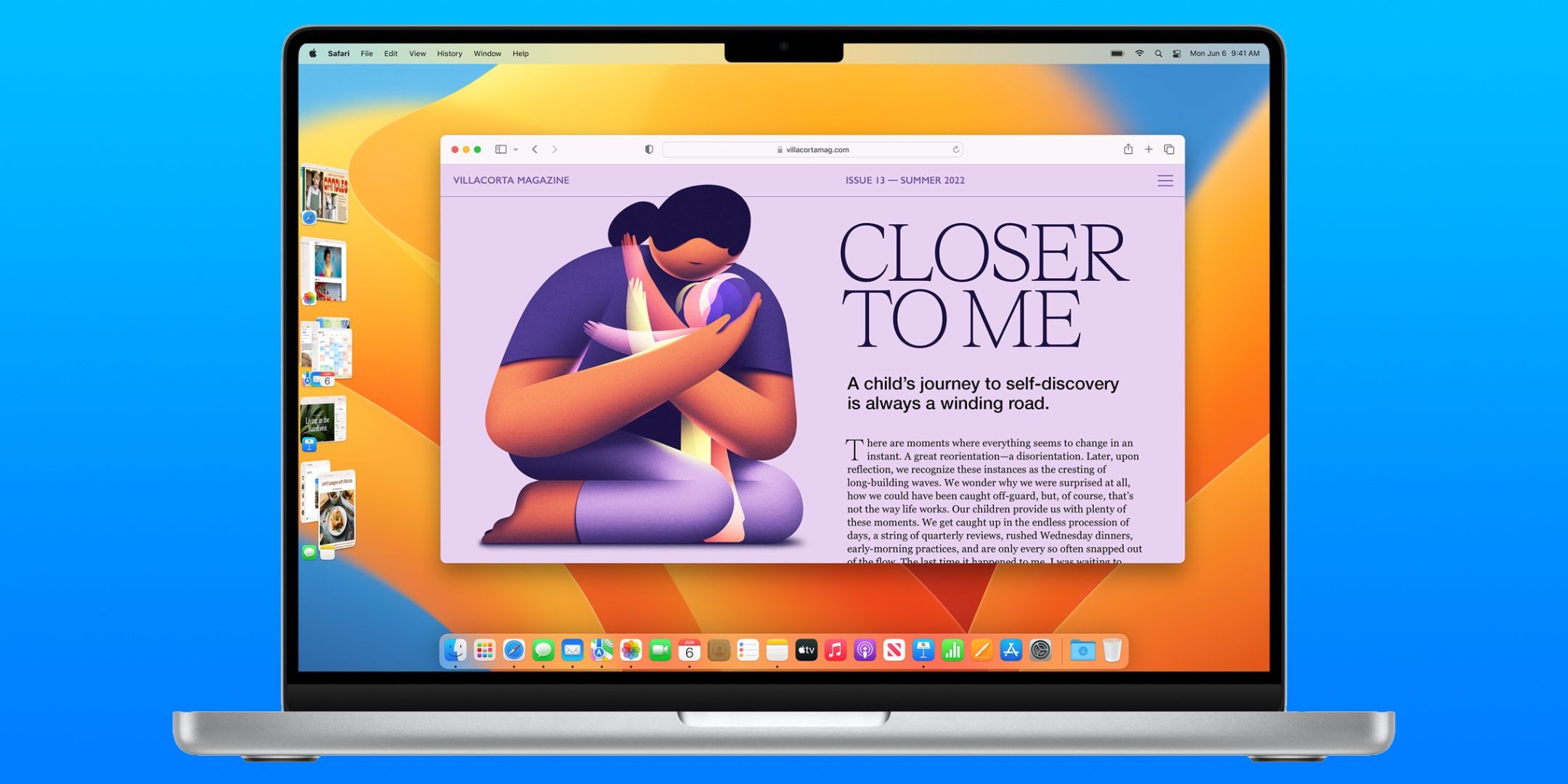Stage Manager, una próxima función que se incluirá con macOS Ventura y iPadOS 16, es excelente para iPad, pero Spaces es mejor en Mac.
Stage Manager, un conjunto de características inéditas que llegará a iPads y Mac como parte de las próximas actualizaciones de software de iPadOS 16 y macOS Ventura, se adapta perfectamente al iPad, pero es decepcionante en comparación con Spaces y Mission Control en la Mac. La característica solidifica la posición del iPad como una alternativa informática viable. No es un reemplazo para una computadora tradicional en la forma en que muchos pensarían, sino que es una nueva forma de completar las mismas tareas que normalmente se harían en una computadora portátil. Stage Manager brinda soporte real de múltiples ventanas para iPads M1, siempre que tengan un teclado y un dispositivo de puntero conectados, junto con soporte completo de pantalla externa. Cuando estos periféricos están conectados, el iPad se acerca bastante a un MacBook, pero no es la misma experiencia.
Incluso cuando un mouse y un teclado están conectados a un iPad compatible, los dos periféricos no son los principales dispositivos de entrada para la línea de tabletas. Independientemente de los dispositivos de entrada que estén conectados, el principal método de interacción para el iPad siempre será el tacto. Esto se refleja en el software, incluso cuando se conecta un mouse, teclado o trackpad. iPadOS está diseñado principalmente para la entrada táctil, y esto se puede ver en el desarrollo de Stage Manager. Es simple tocar entre colecciones de ventanas y cambiar entre ellas de manera intuitiva, y es una excelente manera de llevar el soporte de múltiples ventanas a un dispositivo táctil con el poder de cómputo de una computadora tradicional.
En comparación, la Mac es estrictamente un dispositivo controlado por periféricos precisos, como un teclado, un mouse o un trackpad. Lo más parecido a la entrada táctil en una Mac es SideCar, una función de iPadOS que permite que el iPad sirva como una pantalla externa para un dispositivo macOS. A través de SideCar, la Mac, con el uso de un Apple Pencil, puede controlarse mediante una pantalla táctil. Pero después de usar SideCar en un iPad durante un período de tiempo, las fallas de usar el Apple Pencil en una computadora que requiere un control preciso del puntero se harán evidentes. Dado que el software diseñado para Mac no se puede usar fácilmente a través de la entrada táctil del iPad, ¿se puede usar fácilmente el software diseñado para iPad, es decir, Stage Manager, con una entrada de puntero precisa?
El director de escena es engorroso y menos eficiente
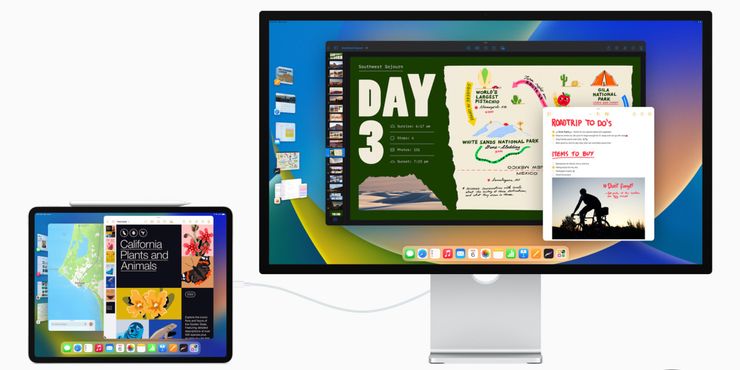
La respuesta, por supuesto, es sí. Es sencillo usar Stage Manager en macOS, porque tener una entrada de puntero más precisa de lo previsto no puede dañar la experiencia del usuario. Sin embargo, para los usuarios avanzados que ya saben cómo administrar rápidamente varias ventanas en macOS, el uso de Stage Manager será considerablemente menos eficiente que las opciones de administración de ventanas existentes. Es decir, la dualidad de Mission Control y Spaces en la Mac brinda una excelente experiencia al cambiar rápidamente entre múltiples ventanas, aplicaciones y espacios de escritorio. Ambos se activan mediante gestos creados específicamente para los dispositivos de entrada de Mac (el Magic Mouse y el Magic Trackpad) y no sufren las consecuencias de desarrollar una función compatible con dos dispositivos muy diferentes.
Mission Control se activa deslizando tres dedos hacia arriba en el panel táctil de la Mac o un Magic Mouse, y abrirá una solución de administración de ventanas que muestra cualquier aplicación o ventana abierta. Los usuarios pueden hacer clic en una ventana determinada para traerla al frente de la pantalla o reordenar las ventanas de la forma que mejor les parezca. En la parte superior de la vista de Mission Control, se puede ver la interfaz de usuario de Spaces. Al pasar el cursor sobre la sección Espacios de Mission Control, se mostrarán los espacios de escritorio que se han creado y cualquier aplicación de pantalla completa. Los usuarios pueden arrastrar aplicaciones a varios espacios de escritorio y crear otras nuevas también. Después de crear espacios, basta con deslizar tres dedos hacia la izquierda o hacia la derecha para intercambiar espacios de escritorio, cada uno adaptado a las preferencias del usuario.
Básicamente, esto logra el mismo objetivo que Stage Manager sin la barra lateral invasiva de administración de ventanas o los controles engorrosos. Crear espacios en Mission Control toma minutos, y deslizar para activar Mission Control o cambiar espacios toma segundos. Cuando llega el momento de concentrarse en una tarea singular, todo lo que sucede dentro de Mission Control u otro espacio es invisible. Luego, cuando llega el momento de administrar un elemento en Mission Control u otro espacio, basta con un simple gesto para poner todo en primer plano. Es una forma simple y rápida de administrar las ventanas que ha existido durante más de una década, y hay una razón por la cual el elemento básico se ha mantenido durante tantos Mac actualizaciones de software.
Fuente: Manzana 1, 2